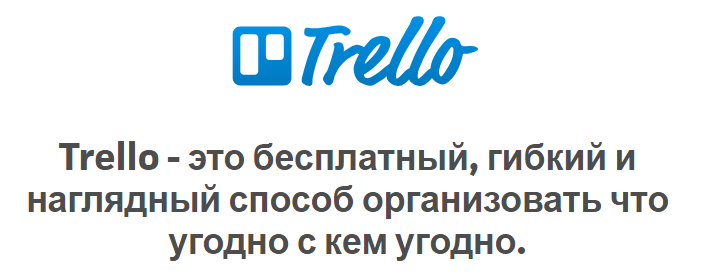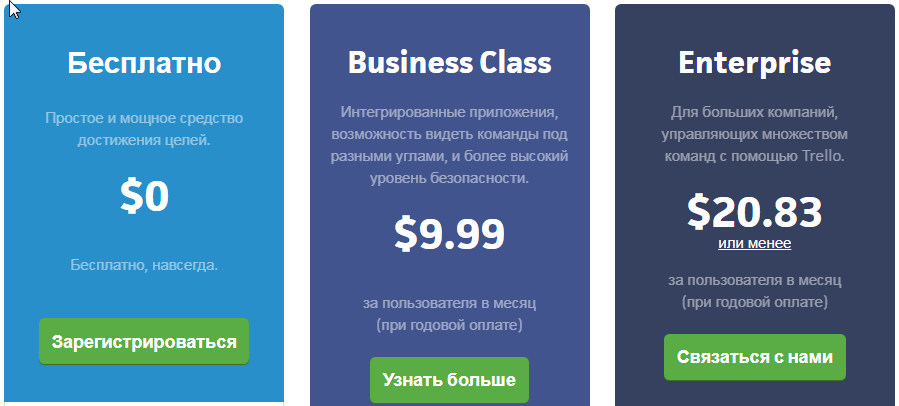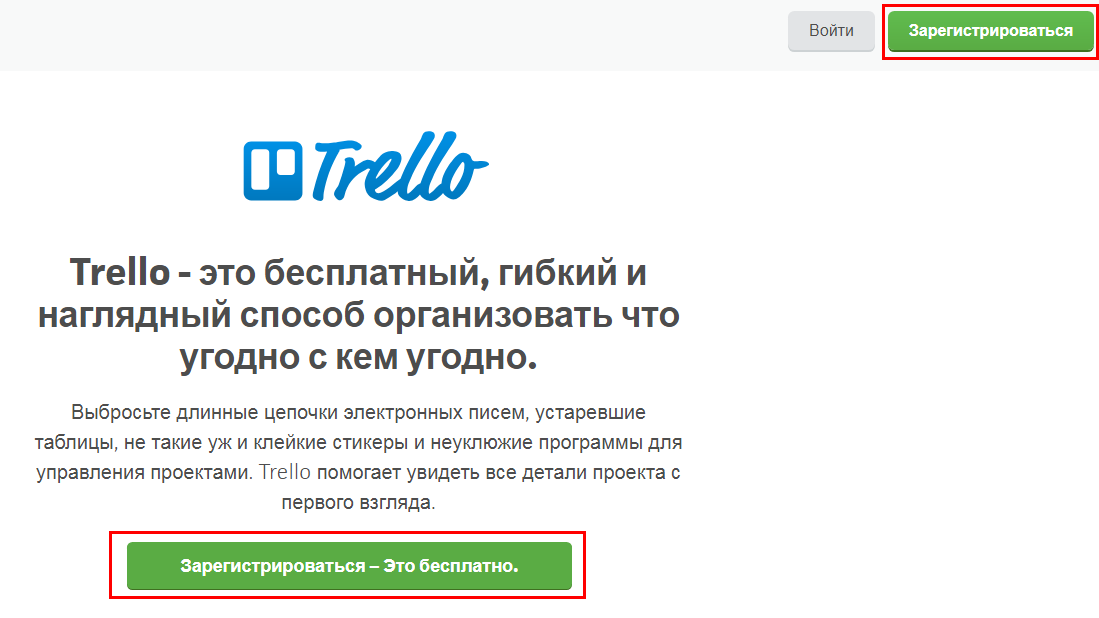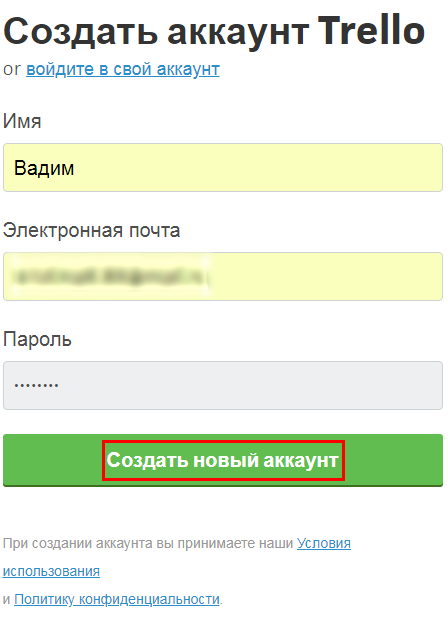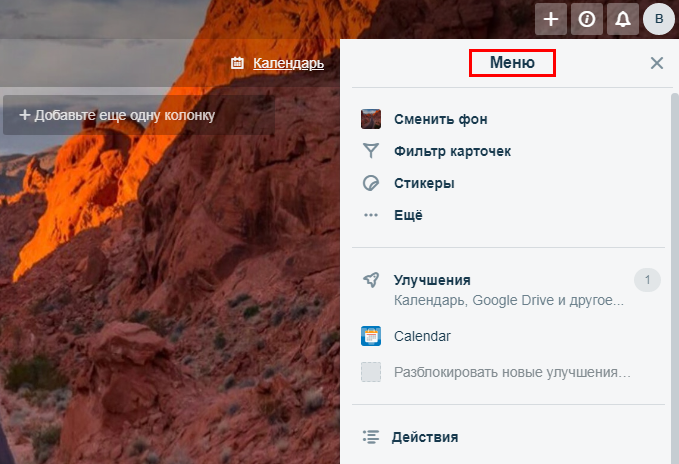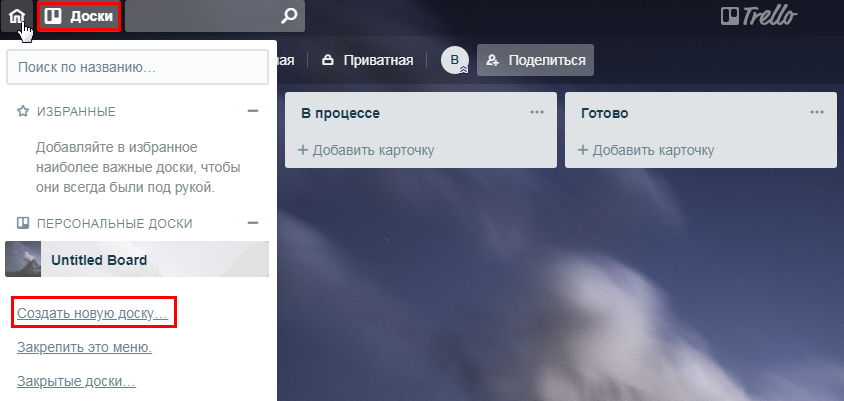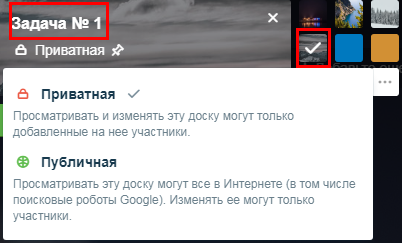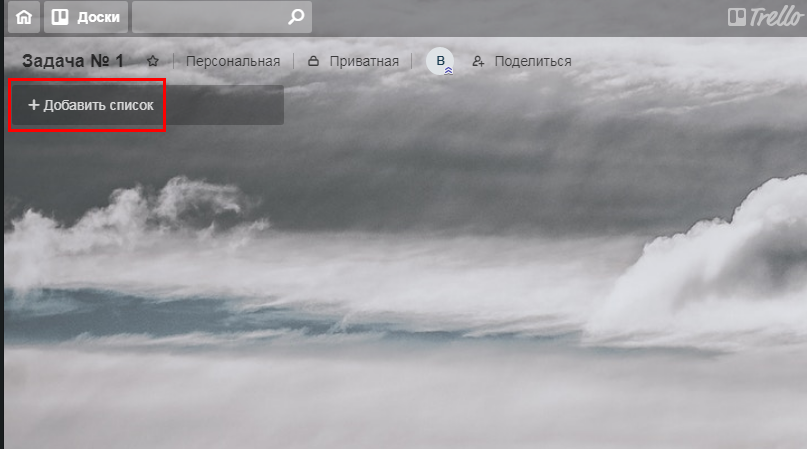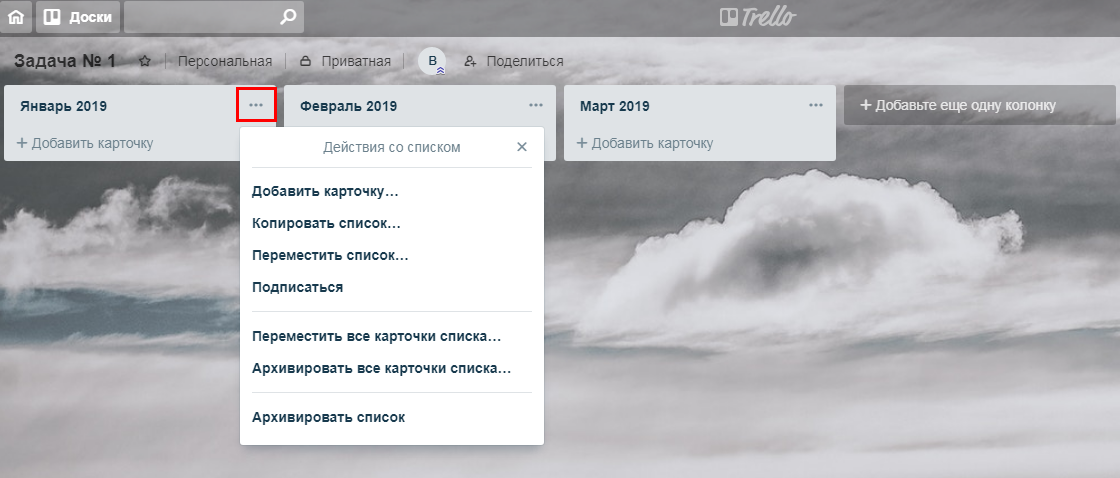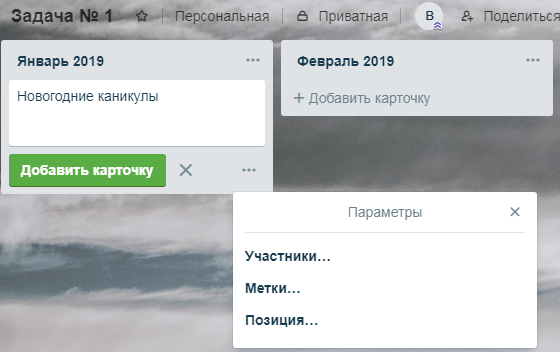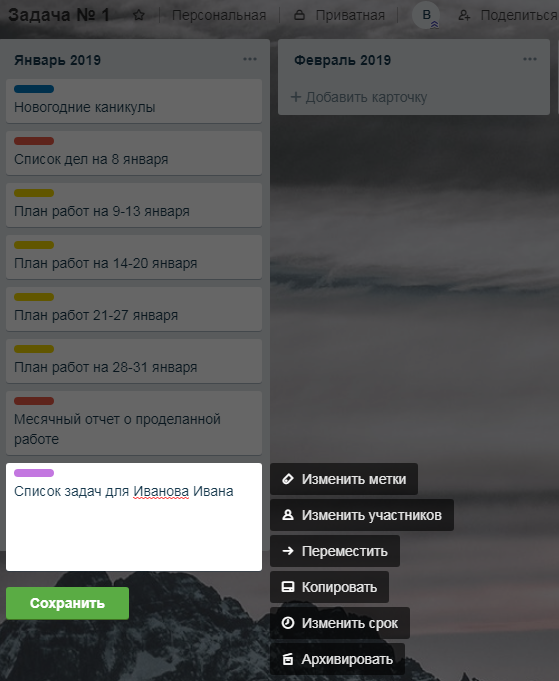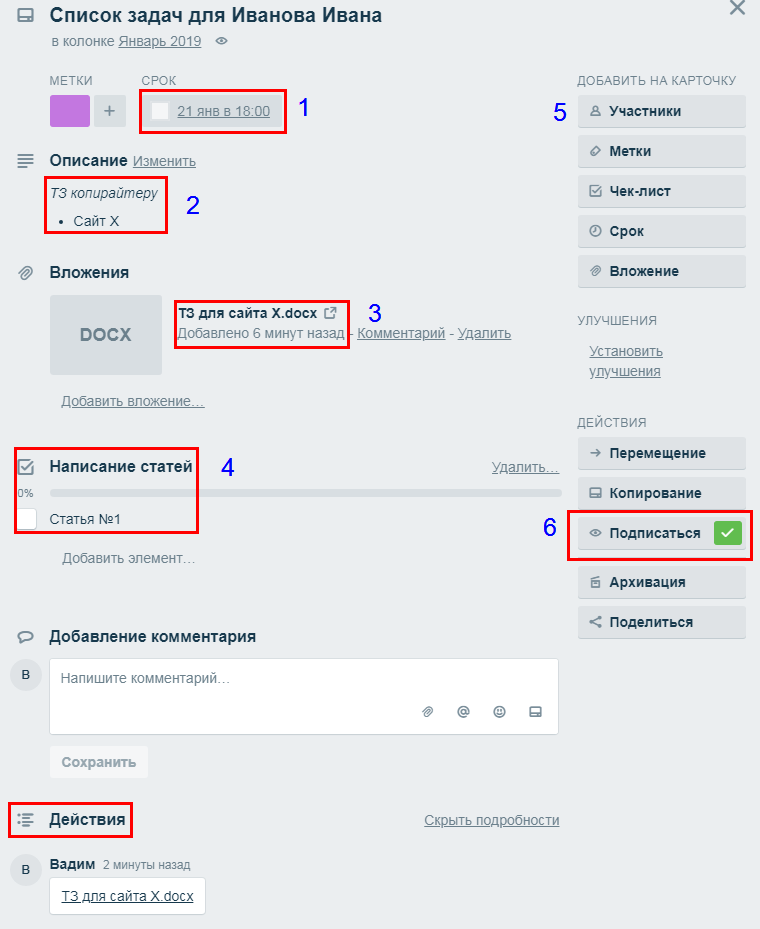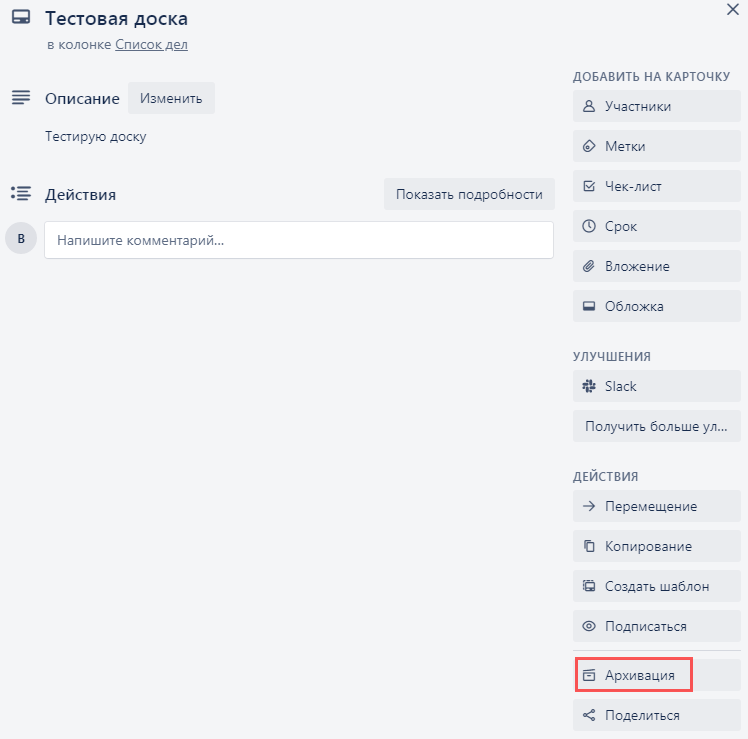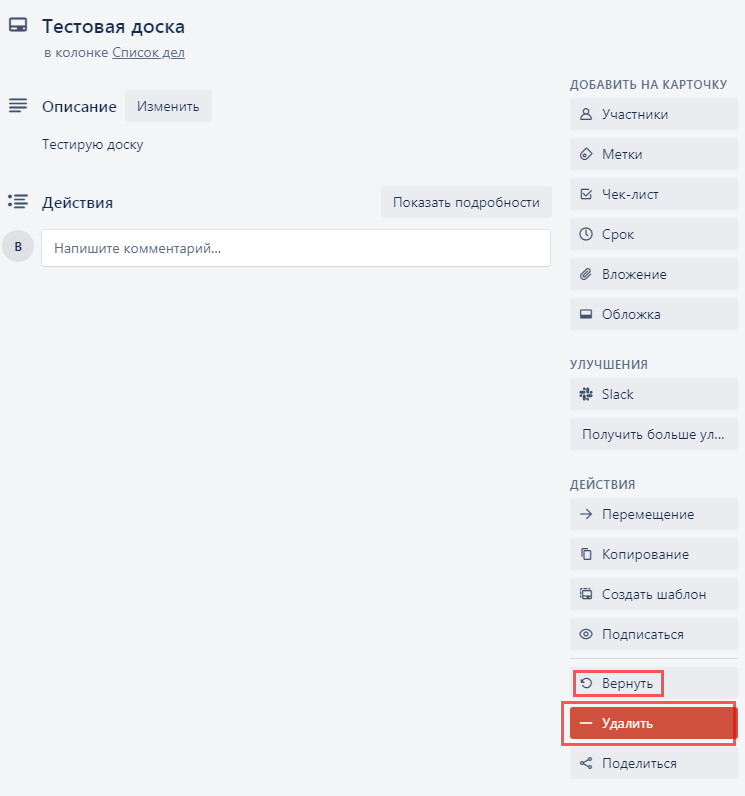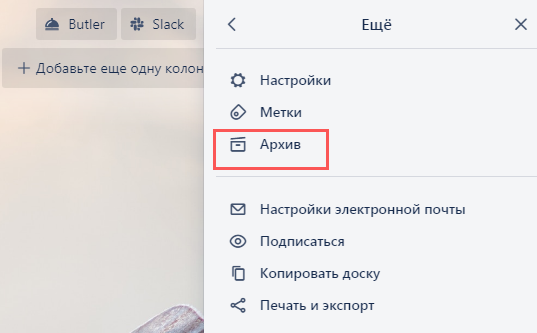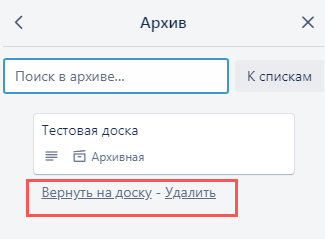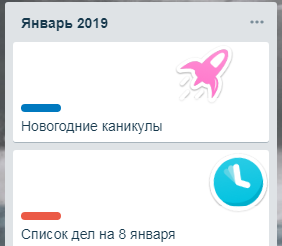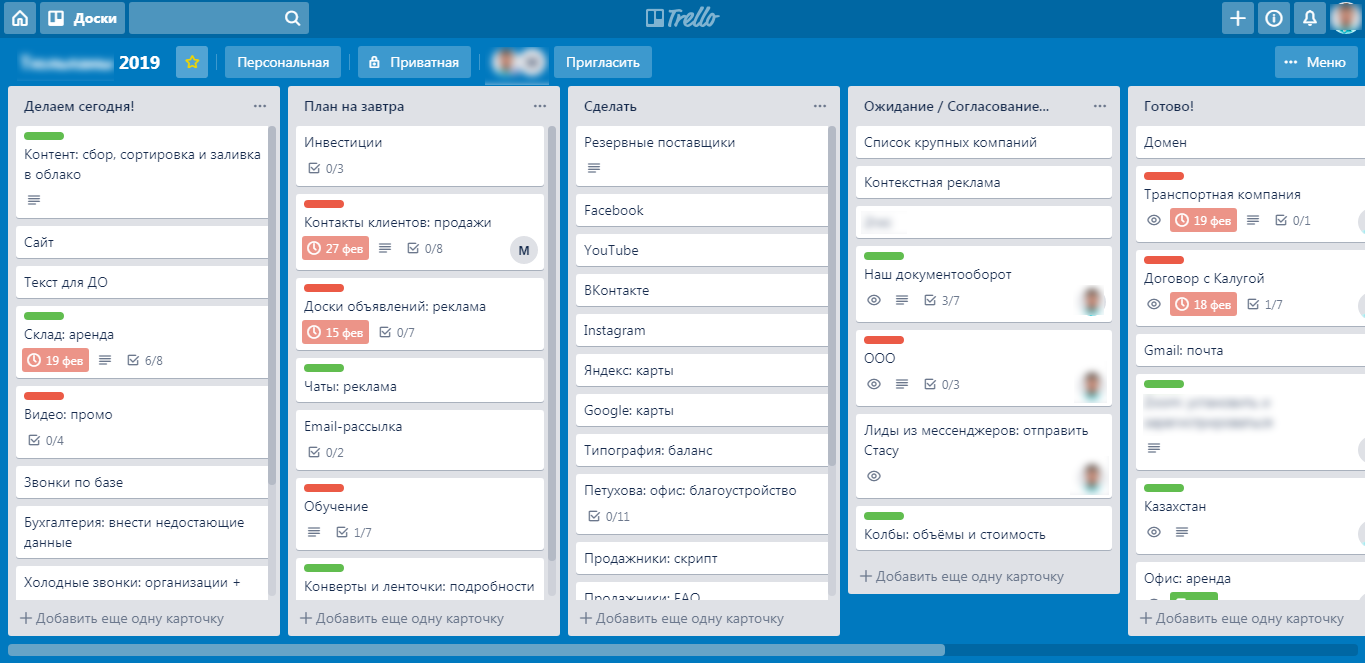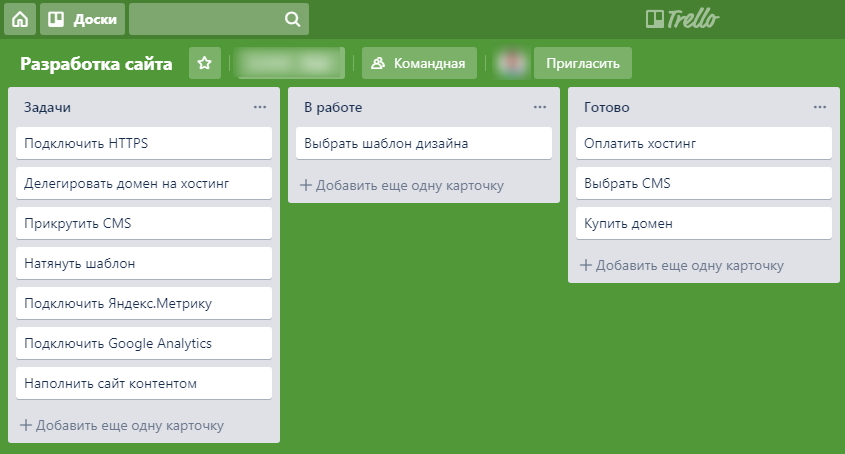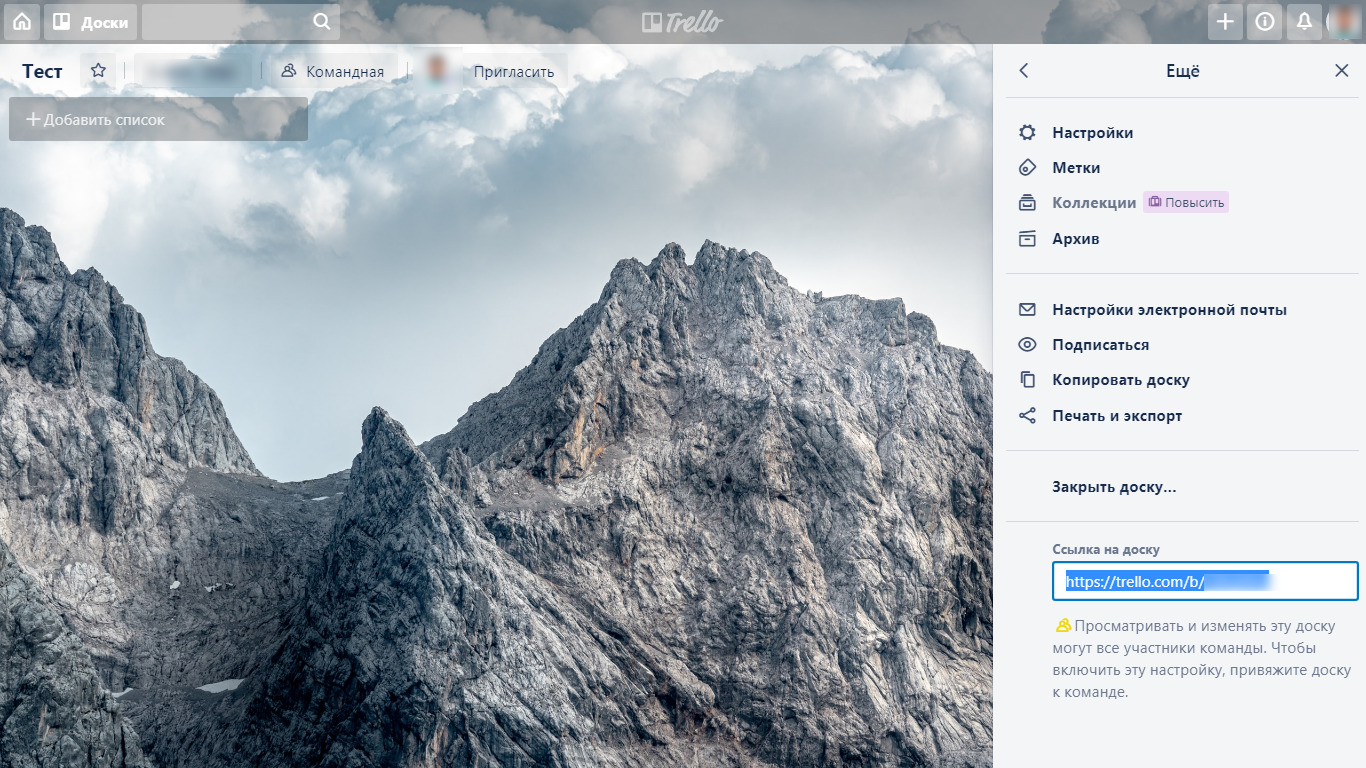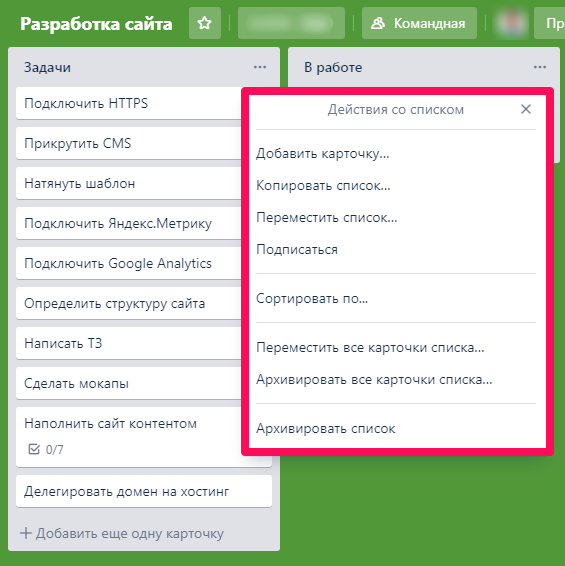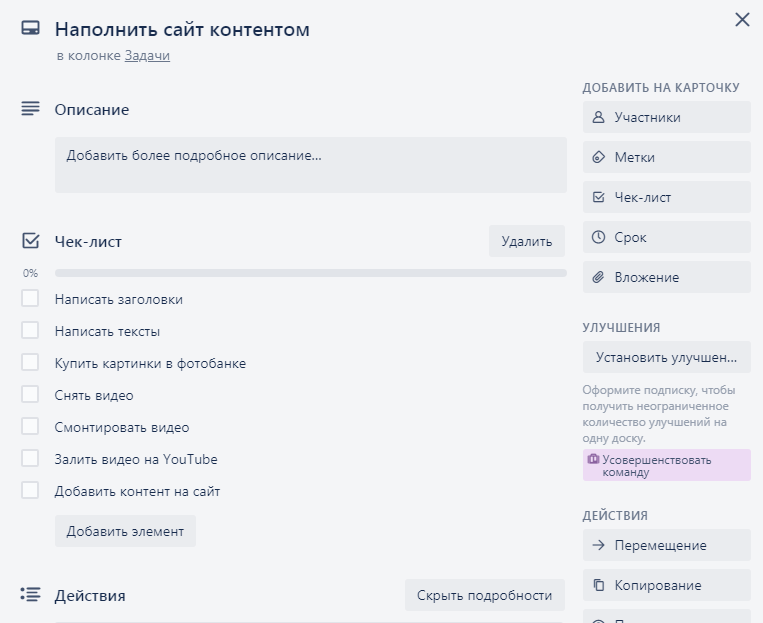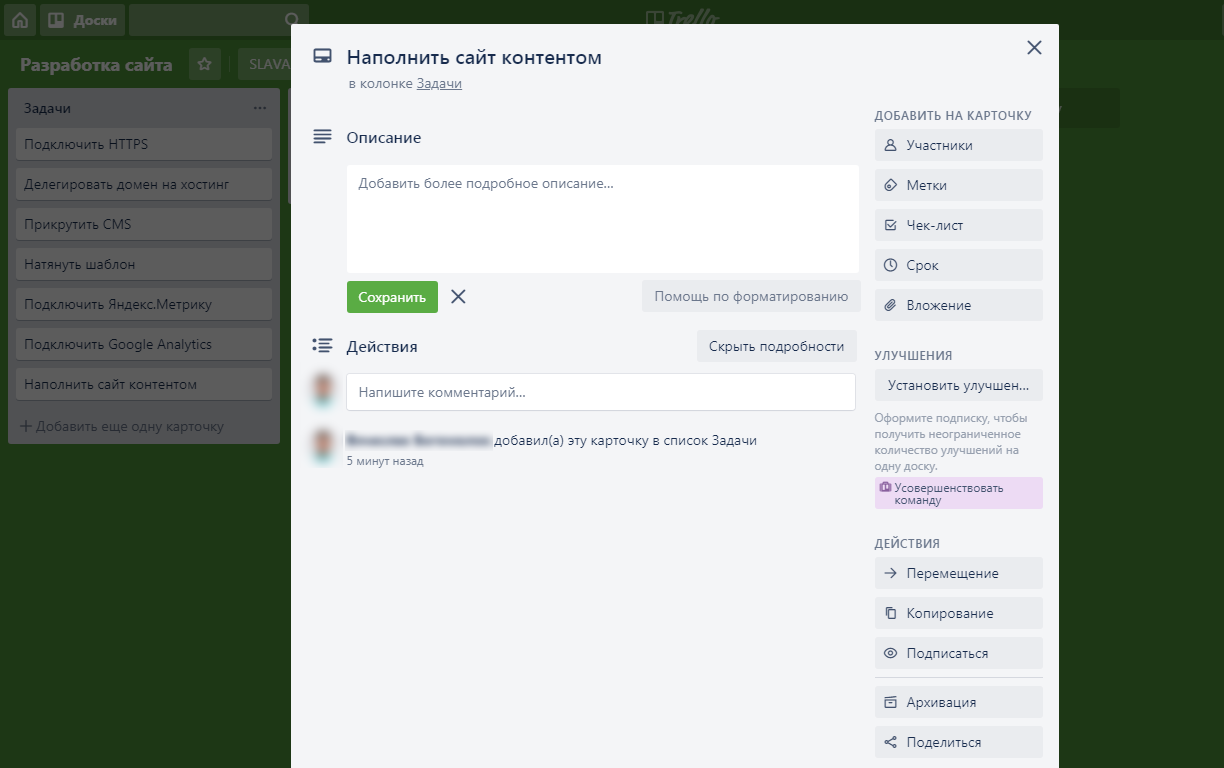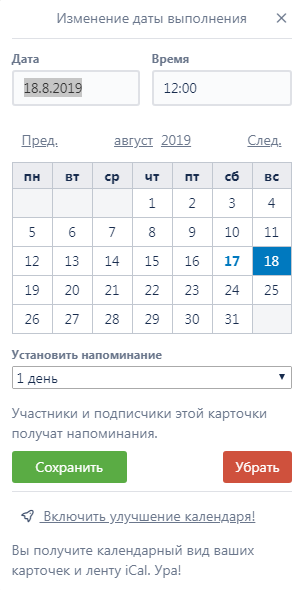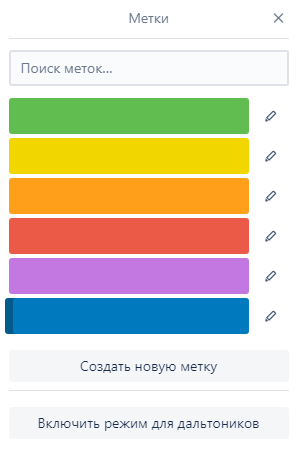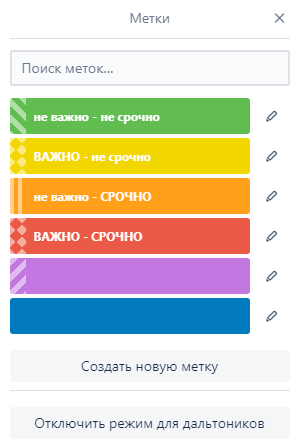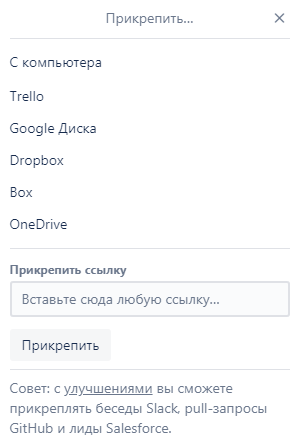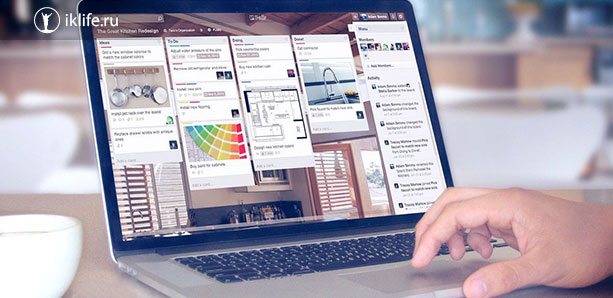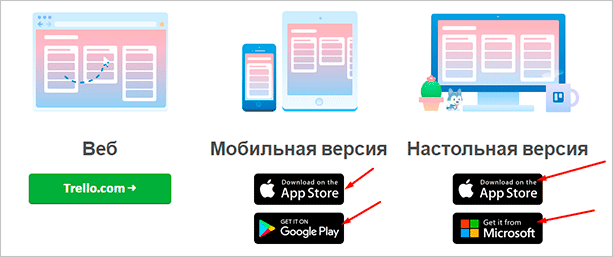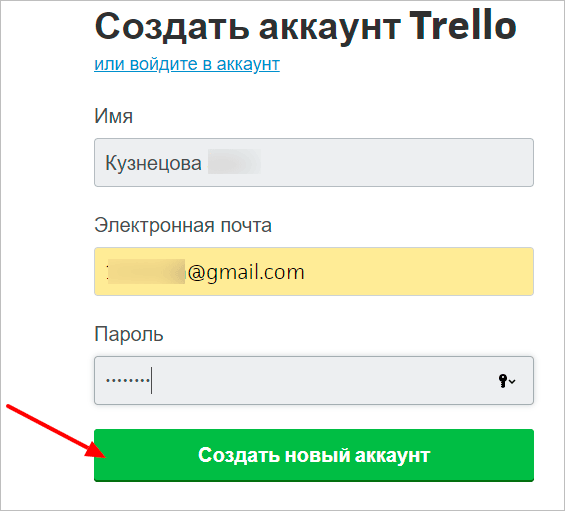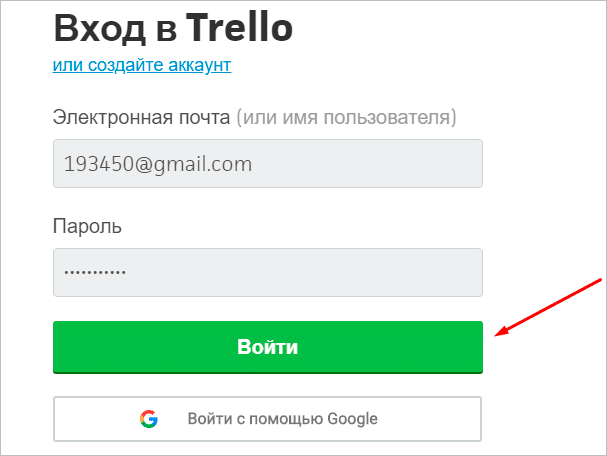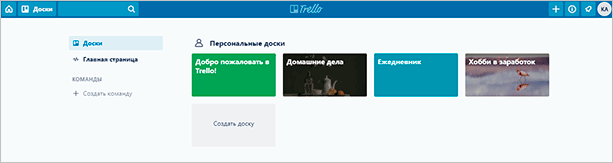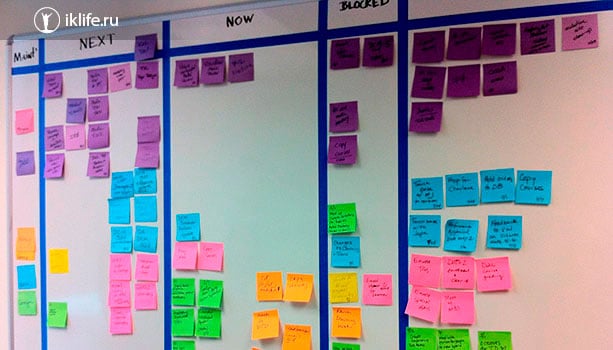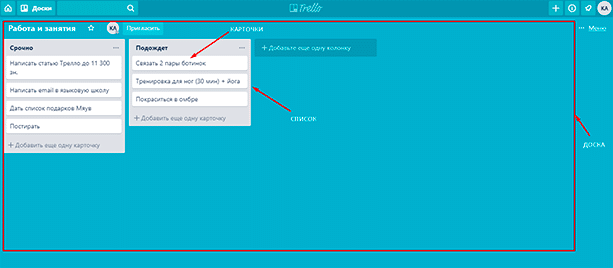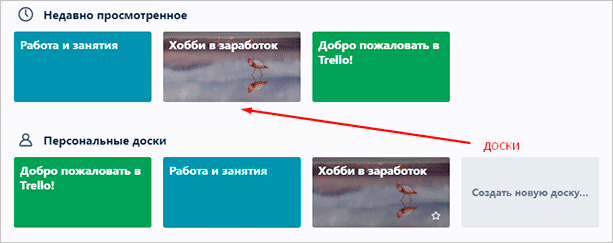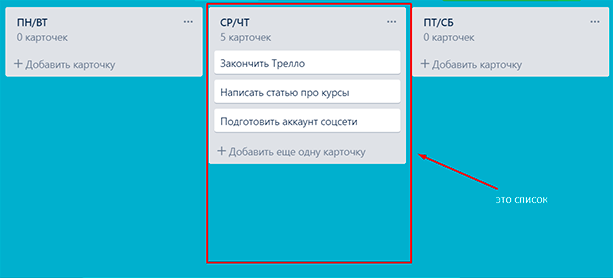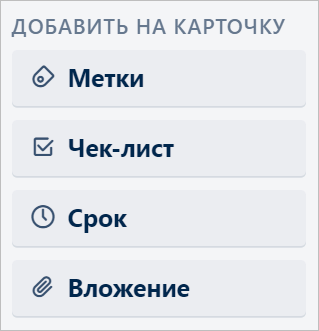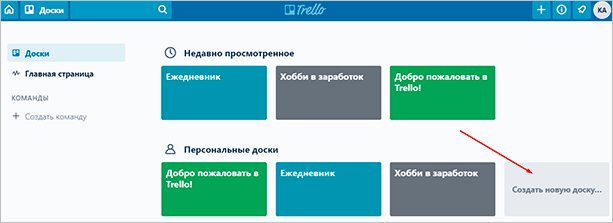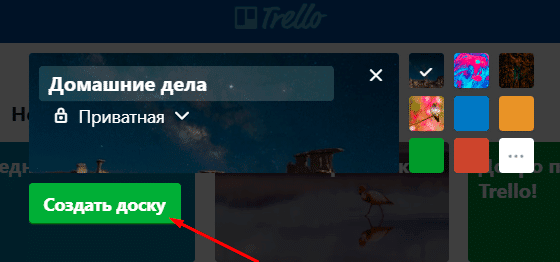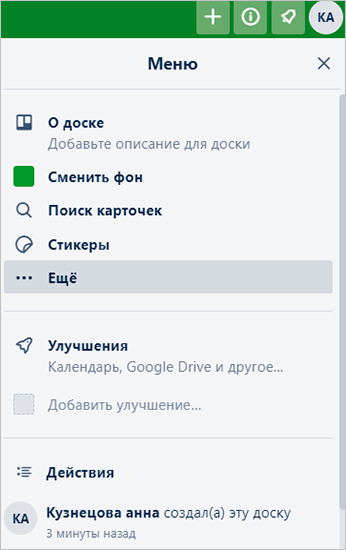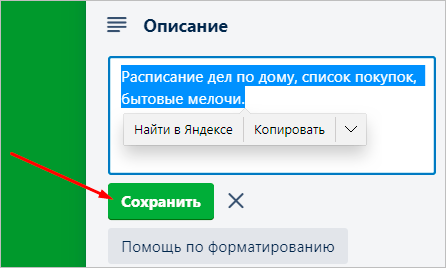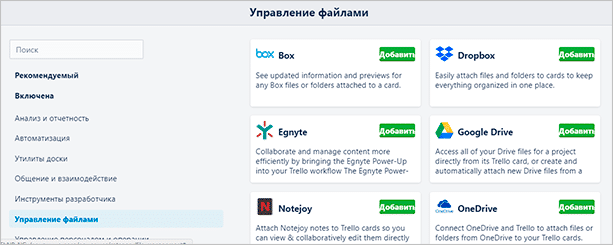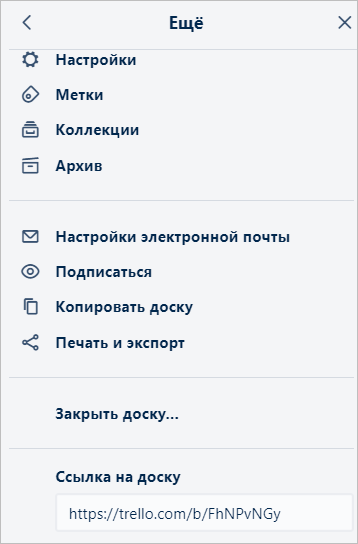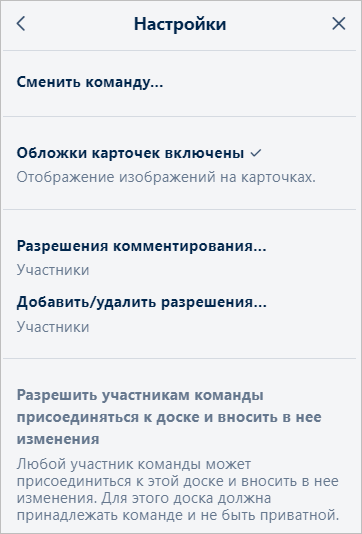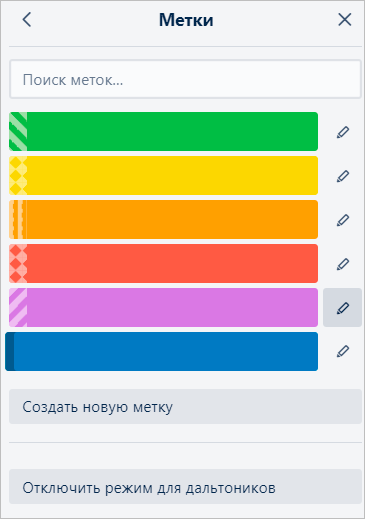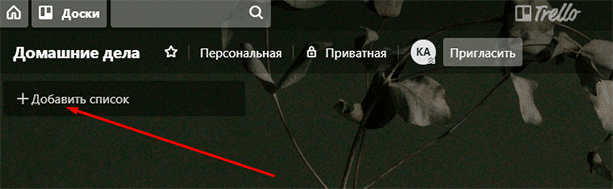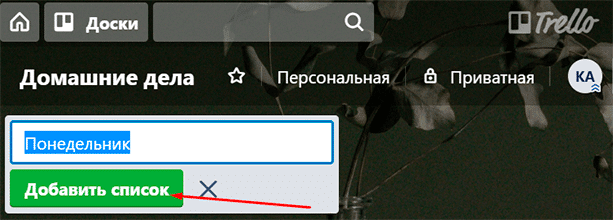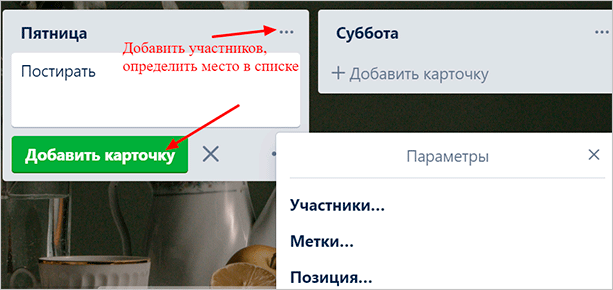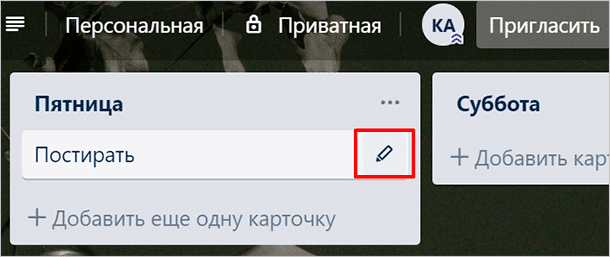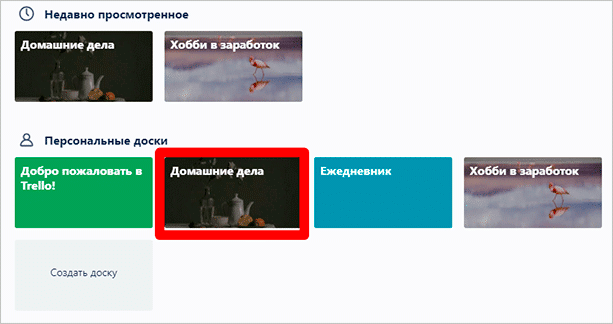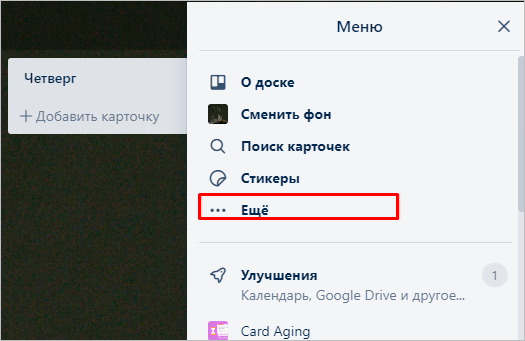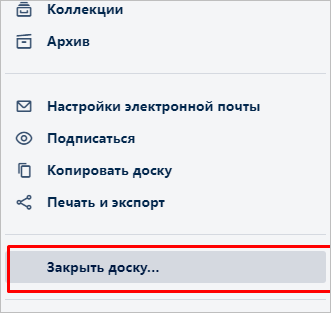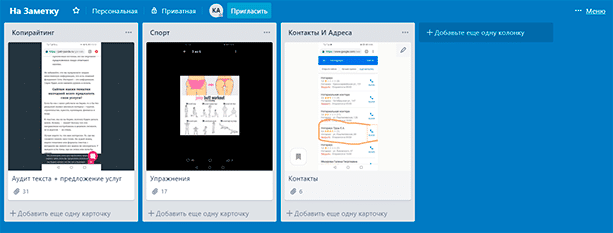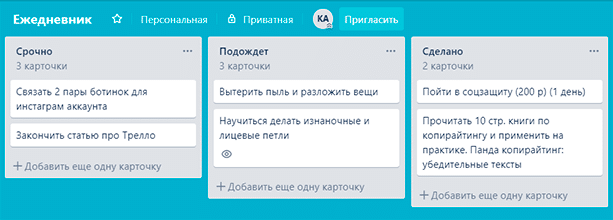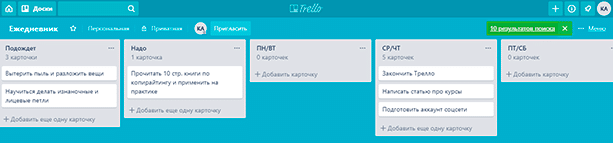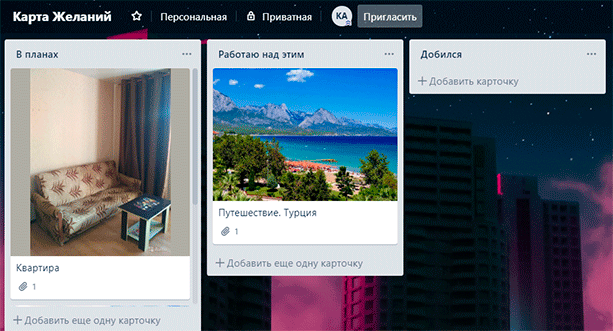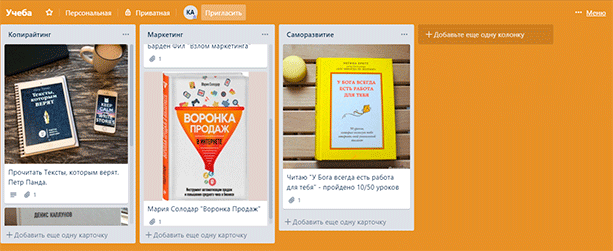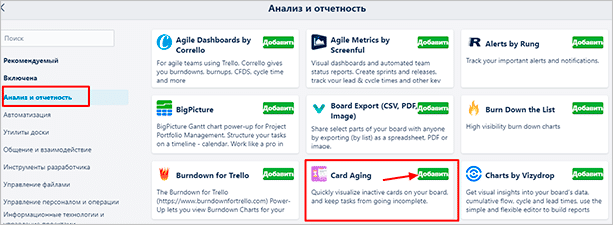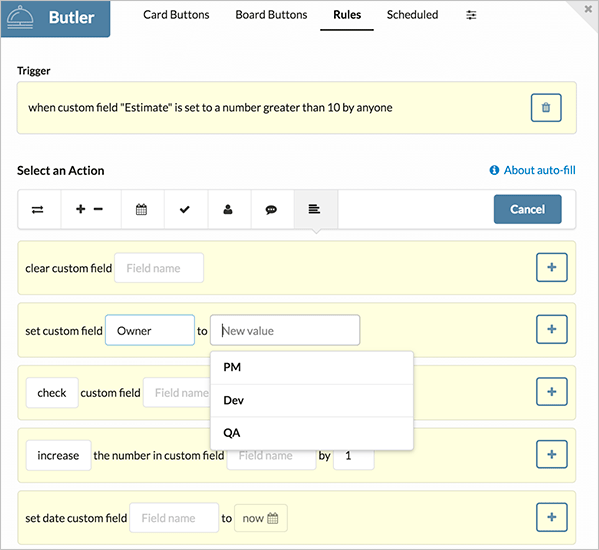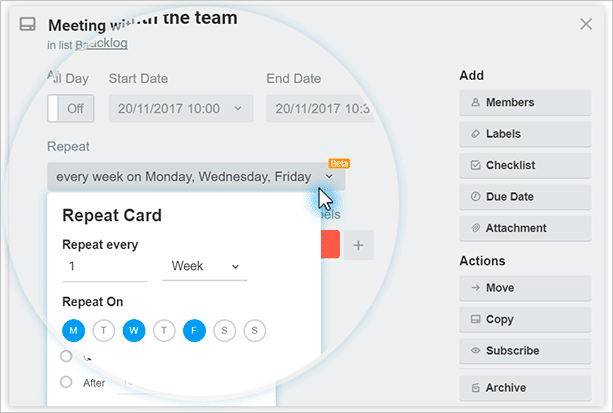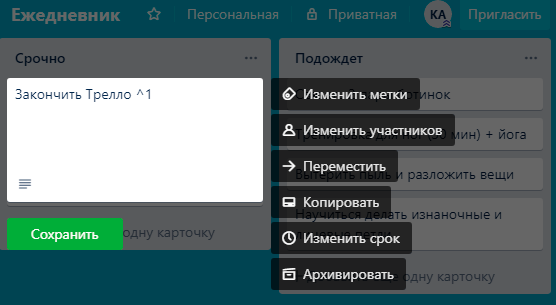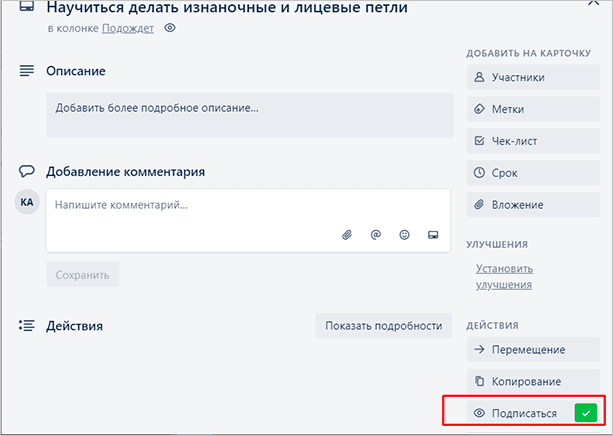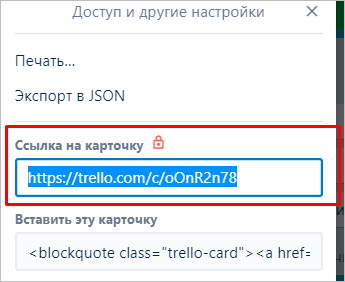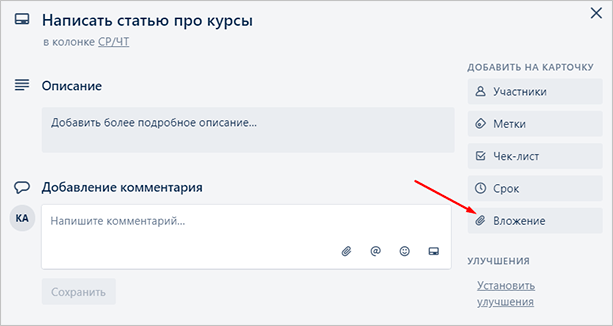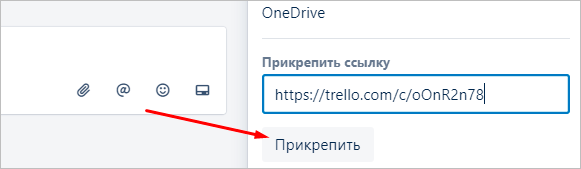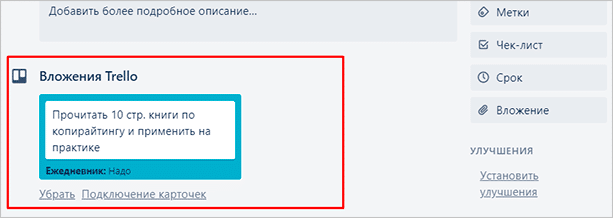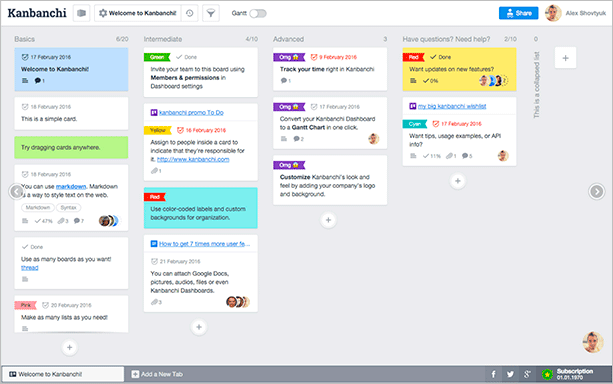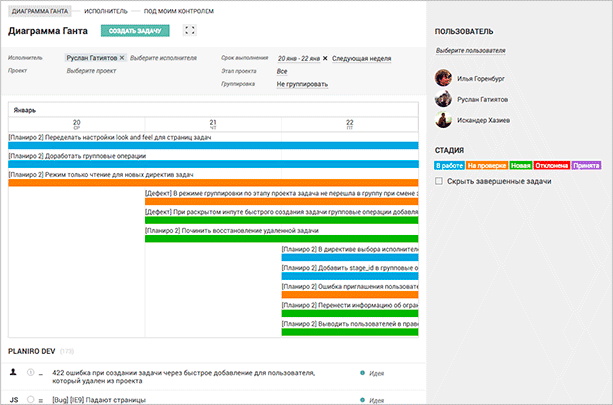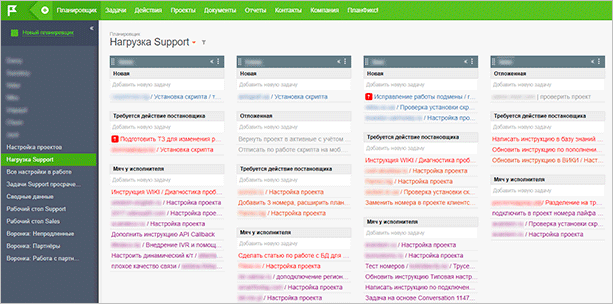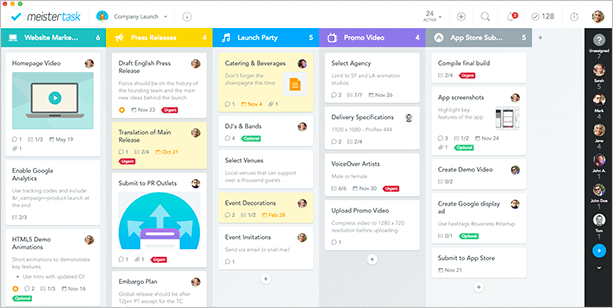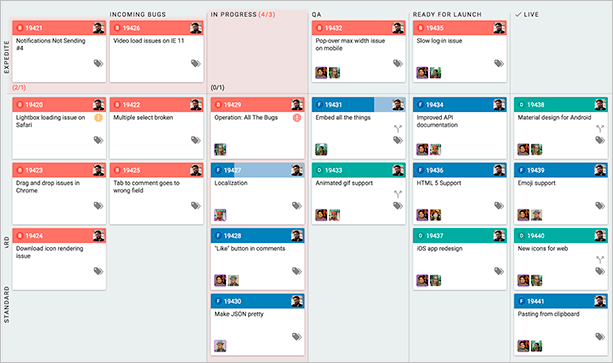как работать в trello приложение
Как пользоваться Trello: пошаговая инструкция
Trello – довольно популярный сервис, предназначенный для эффективной организации коллективной работы: планирование и постановка задач, управление проектами в режиме онлайн. Программа позволяет автоматизировать большую часть организационных аспектов, при этом экономит не только время, но и финансы (есть бесплатный пакет).
При разработке сервиса за основу взята японская система «Канбан», основной принцип которой «точно в срок». Методология успешно перекочевала из производственной сферы в интернет-пространство. Сегодня Trello используется компаниями в качестве менеджера задач, а также фрилансерами для улучшения личной эффективности.
Аргументы в пользу Trello
Рабочее пространство сервиса – доски. На них, в свою очередь, создаются списки, содержащие структурированную информацию. Каждый список содержит карточки, обладающие множеством настроек. Они и являются основным элементом работы.
По данным Trello, пользователями сервиса стали более 1 миллиона человек. Чем обусловлена такая популярность?
Рассмотрим очевидные причины:
Минусы Trello
К недостаткам можно отнести:
Тарифы Trello
Всего руководством сервиса предложено 3 пакета. Тарификация исчисляется в долларах:
Бесплатно – не имеет ограничений по времени. Вы можете создавать любое количество досок, списков, карточек, задействовать участников к проекту и выбрать одно улучшение для доски.
Business Class – 9,99 дол/месяц за 1 пользователя при оплате на год вперёд. Помимо основных инструментов появляется доступ к премиум расширениям, интеграции со сторонними сервисами и прочие фишки.
Enterprise – 20,8 дол/месяц и менее за 1 пользователя при оплате на год вперёд. По описанию разработчика, тариф подходит для крупных компаний. В нём представлены все возможности системы без ограничений. Сервис обеспечивает дополнительную защиту данных – весь трафик идёт по защищённому протоколу HTTPS.
Регистрация
Меню аккаунта Trello
В правой части экрана расположена вкладка «Меню», содержащая следующие опции, основные из которых:
Добавление и настройка досок
Обращаю ваше внимание, что мы рассматриваем возможности бесплатной версии.
Чтобы добавить доску, нажимайте на вкладку «Доски» – «Создать новую доску».
Впишите название, задайте тип доски «Приватная» или «Публичная» и выберите фон. Лучше для каждой доски выбирать отдельный фон, так они будут лучше визуализироваться. Доска готова. Можно переходить к её наполнению.
Списки и карточки
После создания доски оформляем списки. Нажимайте на «+Добавить список». В открывшееся поле введите его название.
Вы можете создать сразу несколько списков, которые будут отображаться рядом в виде колонок. У каждого списка есть перечень настроек.
Переходим к созданию карточек. Кликаем «+Добавить карточку» и вводим название. Здесь сразу можно задать параметры: добавить участников, поставить цветовую метку и позицию карточки в списке.
Созданные карточки отображаются по вертикали. Вы можете менять их местами, удерживая левой кнопкой мыши. Для каждой карточки есть список настроек, например, переместить/копировать в любой список доски или вообще на другую доску.
Переходим к заполнению карточки. Вот пример заполненной мною карточки.
Опция «Действия» отображает в виде вертикального списка все внесённые изменения любым участником карточки.
Пригодится в работе
Как удалить доску/карточку в Trello?
Удаление карточки происходит в 2 шага: сначала её нужно архивировать – опция «Архивация». После этого карточка может быть удалена – опция «-Удалить».
Если вы по ошибке архивировали карточку или вам нужно её восстановить, используйте кнопку «Вернуть».
Для удаления всей доски вам нужно её открыть, в правом углу экрана выбрать «Меню», дальше «Архив».
Архивную доску можно «Удалить» или восстановить с помощью опции «Вернуть».
Экономия времени
Разработчик предлагает управлять карточками нажатием одной клавиши, например:
Стикеры
Они помогут вам визуализировать рабочее пространство доски, если вам недостаточно использования меток.
Улучшения
Значительно упрощают процесс работы, и делают сервис функциональным. Я бы выделил несколько из них:
Аналоги Trello
Ниже я приведу список сервисов, которые по своему функционалу схожи с Trello, и могут стать ему альтернативой:
Вывод
С помощью Trello можно выдавать задачи и отслеживать их выполнение, хранить необходимую информацию, держать сотрудников компании в курсе текущих событий, организовывать встречи и вести обсуждения, а также многое другое. На самом деле, это гибко настраиваемый сервис, который используется в любой нише бизнеса и в личных целях. Важно хорошо в нём разобраться, выделить те фишки и улучшения, которые станут вам полезными. Плюс – наличие бесплатной версии с основным набором инструментов и возможность работы с любого устройства (компьютер, планшет, телефон), при этом всё автоматически синхронизируется на каждом гаджете. Минус – неудобство работы над сложными проектами с детализацией данных: на мой взгляд, в большом количестве карточек можно запутаться.
Как настроить Trello, чтобы планировать и работать эффективнее: обзор расширений
Онлайн-сервис Trello подходит для создания небольших проектов, планирования и структурирования задач. Главное его преимущество — простота.
Но разработчики делают всё возможное, чтобы люди использовали приложение эффективнее. Они создали возможные сценарии для командных задач, а также множество расширений, которые упрощают работу и делают её более комфортной. Я опросила представителей разных компаний, которые используют trello в течении от 1 до 7 лет, и 2/3 из них не знают о расширениях.
С помощью интеграции Trello c Google drive можно создавать презентации из карточек, прикреплять документы, папки. Расширение позволяет экономить время, чтобы не пришлось перескакивать с сервиса на сервис.
Работает по такому же принципу, как и Google drive: прикрепляет соответствующие файлы и папки из Dropbox на карточки Trello.
В трелло подгружаются все ссылки на презентации, тексты, визуальные материалы. Т.е. мы используем его как реестр со ссылками на облако + облачное хранилище, если речь о файлах (чаще всего заливаем все на гугл драйв и даём ссылки, т.к. нужен общий доступ к документам).
Когда задачи накапливаются на месяцы вперёд, второстепенные отвлекают от первостепенных. Поэтому расширение поможет на определённое время архивировать задачи и сосредоточиться на более важных, а затем вернёт карточки обратно.
Это расширение помогает уследить за дедлайнами, указывая, сколько времени осталось до выполнения задачи.
Связывает разные приложения для общения с участниками доски. Делитесь информацией со своей командой или получайте отзывы о проекте, отправляя карточки Trello на каналы Slack или прямые сообщения.
Соединяет Trello с более чем 1000 приложений, включая Google Sheets, Evernote, HubSpot, Facebook и многие другие. Настройте автоматизацию, позволяющую экономить время, в несколько кликов, чтобы перемещать информацию и выполнять действия между вашими любимыми приложениями.
Расширение для создания диаграмм, с помощью которого можно видеть спад или подъем продаж, кто из команды за что отвечает, а также следить за эффективностью выполнения задач.
Если вы используете Trello для структурирования задач, которые приходят вам на почту, то данное расширение в Google Chrome поможет переносить все задачи с почты на нужную доску. Для этого вам не придется отдельно открывать сервис. Trello использует тему письма для названия карточки.
Помимо функций Business Class, доступны:
Если в статье вы не нашли для себя улучшение, то здесь есть множество других вариантов, которые могут вам подойти.
А какие расширения в Trello помогают сделать вашу работу эффективнее?
Сохраню себе на будущее.
Мы используем связку email-trello-zapier-google sheets.
По нужным входящим email создаётся новая карточка в трелло. Далее вся переписка дублируется в карточку.
В карточке расширение Cistom Fields мы добавили необходимые поля.
После перемещения карты в определенный столбец включается интеграция zapier.
Информация из карточки трелло раскладывается по столбцам в Гугл таблицах, средствами которых формируется аналитика.
Получается достаточно удобно.
Да, в этом основной профит 🙂
Все переносится
Эксель незаслуженно обошли стороной.
(Вы покупаете лицензионный ключ для одного пользователя, а не для всей команды).
Изучаю битрикс 24, еще был небольшой опыт с planfix, но постоянно встречаю подобные связки и подумываю: может я не туда копаю и эти инструменты чем-то лучше, все указывают на простоту, которая для меня не очевидна, правда не пробовал, проясните плиз, задачи разнообразные, поэтому и склоняюсь к универсальным решениям, чтобы не распыляться.
Так попробуйте, чтобы понять. В битриксе есть многое и почти ничего он не умеет действительно хорошо делать. При этом я знаю ярых сторонников битрикса, которые сами сидят на нём, но на коробочной версии с доработками. Приходится мириться с недостатками и как-то жить.
Битрикс это комбайн и сравнивать его с трелло напрямую будет некорректно.
А мы используем YouTrack. Для команд до 10 человек бесплатно, но при этом профессиональный и удобный функционал
Доброго дня! А существует Руководство пользователя по Trello? Был бы признателен за ссылку. Или форум, где обсуждаются вопросы применения и функционал. Спасибо!
Рассказывает Юлия Зыкова, руководитель команды «Аудитория» в Циан.
Как пользоваться Trello: инструкция и полезные хитрости
Что такое Trello
Наверняка вы слышали о сервисе Trello и гуглили «как пользоваться трелло». Так вот, Trello — это простой и удобный таск-трекер. Он представляет собой инструмент для управления проектами в различных нишах — коммерческими, творческими, социальными. Также сервис и приложение удобны для личного планирования и самоконтроля.
Для ведения промышленных и инфраструктурных проектов Trello не подойдёт, равно как и не получится полноценно организовать с ним работу целой компании. Но когда речь идёт о малых проектах или процессах, не требующих специальных отраслевых инструментов, Trello почти нет равных.
Стоит отметить ценность трекера для управления циклами разработки. Особенно он соответствует гибким методологиям управления проектами — в частности, Scrum, Kanban.
Максимальная эффективность инструмента раскрывается при командной работе, но и в индивидуальной активности продуктивность заметно возрастает. Идеи и задачи быстро упорядочиваются, структурируются, всё становится наглядным, вам намного легче расставлять приоритеты.
При желании Трелло преобразуется в импровизированную CRM, где у каждого клиента есть собственная карточка, контакты, история и статус.
На базе Trello быстро настраивается наглядная воронка с настраиваемыми этапами движения лидов и клиентов.
Trello особенно хорош для быстрых запусков. Регистрация, базовые настройки, освоение и внедрение занимают буквально час. Интерфейс интуитивно понятен большинству людей, даже слабо подкованных в техническом плане, благодаря высококачественному юзабилити.
Кому полезен Trello
В первую очередь, данный трекер полезен:
В отдельных случаях продукт может быть использован отделами средних и крупных компаний, а также государственных структур, которые реально хотят повысить эффективность своей работы.
В настоящее время даже у таких консервативных и больших компаний, как Сбербанк и Почта России, постепенно экспериментальным путём внедряются подходы Agile и Scrum.
Непосредственно сервис успешно используют и стартапы, и гиганты уровня Google, Kickstarter, National Geographic.
Достаточно эффективно Трелло в личном планировании в виде To-Do-листа, а также в целях структурирования накопленной информации.
В образовании на базе Trello создаются полезные продукты с высокой прикладной ценностью. Вместо обычных чек-листов — готовая настроенная система для пошагового выполнения задач как в команде, так и в одиночку.
Также в Трелло можно создавать общедоступные страницы со структурированным набором полезной информации. Например, корпоративную Вики.
У сервиса есть веб-версия, десктопные программы (Windows, Mac OS) и мобильное приложение (Android и iOS). Естественно, работать можно с разных устройств — данные быстро синхронизируются.
Интеграции
Интеграции в Trello называются «Улучшения». Трекер легко связать с десятками различных внешних сервисов.
К примеру: MailChimp, Slack, Zapier, draw.io, Giphy, Dropbox, Evernote, Google Drive, Intercom, Microsoft OneDrive, Typeform, GitHub, Jira, SalesForce, SurveyMonkey, Figma, Zendesk.
Подробнее можно ознакомиться здесь: https://trello.com/power-ups
Несмотря на то, что Trello является сервисом для организации и структурирования информации и задач, у многих пользователей часто происходит хаотизация досок, их в дальнейшим бросают и создают новые. Важно поддерживать порядок и дисциплинированно подходить к внедрению данного инструмента.
Современные инструменты интернет-маркетинга, как правило, предлагают многочисленные интеграции для обеспечения пользователям лучшей синхронизации между активностями и повышения их эффективности. Calltouch реализует тот же тщательный подход к интеграциям.
Интеграции Calltouch
Как использовать Trello
Ключевые элементы системы — это:
Рассмотрим подробнее, что это такое и как с этим работать.
Доска
Визуальное пространство, в котором осуществляется основная часть работы. На доске располагаются вертикальные списки — листы, на которых находятся карточки.
Доски, списки и карточки могут называться как угодно в зависимости от целей и задач.
Самый простой пример канбан-доски:
Также при создании досок можно выбрать один из готовых шаблонов для различных направлений от управления командой до подготовки свадьбы.
По типу видимости доски бывают:
У доски есть меню, в котором доступны функции:
Список
Элемент доски, на котором располагаются карточки. Списки могут называться как угодно, в зависимости от целей и задач создания доски.
При создании новой доски система сразу предлагает создать нужные списки и присвоить им наименования.
В меню списка можно:
Карточка
Обычно каждая карточка является отдельной задачей. Карточки можно перемещать между списками, дублировать, архивировать и безвозвратно удалять.
При наличии большого количества задач, не требующих детализации и являющихся декомпозицией некой крупной задачи, то не рекомендуется создавать много отдельных карточек.
Лучше сделать одну и завести внутри карточки чек-лист. Это удобнее, а прогресс будет наглядно отображаться по мере выполнения задач чек-листа.
Что можно делать внутри карточки?
У каждой карточки есть своё меню, дублирующее некоторые функции по управлению карточкой.
Дедлайны
В проектном управлении важны сроки выполнения задач. Для каждой карточки можно настроить дедлайн, который отображается в ней при просмотре списка, и установить напоминание.
Также по мере приближения дедлайна на карточке автоматически подсвечивается дата — сначала оранжевым цветом, а затем красным.
Метки
Для удобства восприятия категорий на карточки добавляются метки различных цветов. В Трелло есть режим для дальтоников, при включении которого помимо цвета меток появляются различные паттерны.
Меткам можно присваивать любые наименования и создавать дополнительные метки.
В проектном управлении удобно применять систему расстановки приоритетов в соответствии с матрицей Эйзенхауэра, когда все задачи делятся на 4 типа:
Данную методологию легко реализовать, используя 4 метки или даже 3. К примеру, тип «неважные — не срочные», можно никак не помечать и смело удалять в большинстве случаев.
Вложения
К карточкам прикрепляются различные материалы, которые загружаются с компьютера, планшета, смартфона, из облачного хранилища, либо по ссылке.
Шеринг
Существует возможность делиться карточками. Для этого предусмотрено несколько вариантов.
Обзор приложения Trello: что это такое и как поможет добиться успехов везде
Привет, дорогие читатели блога iklife.ru! С вами на связи копирайтер и фанат планирования – Анна Кузнецова. Я записывала все из головы: планы, идеи, задачи в ежедневник. Когда на один день стало уходить несколько разворотов, это перестало работать. Да и бумажку можно легко потерять, а блокнот – закрыть и забыть. А если вы еще работаете удаленно, есть семья, дети, дома ремонт и 2 собаки, то пора что-то менять. Нужно, чтобы записи были перед глазами, упорядочены, да еще и с напоминаниями. С этой задачей справится Trello.
Сейчас с ним у меня начинается каждый день. В работе, личной жизни, семье наметился прогресс благодаря этому приложению. Вы все еще ничего не успеваете, забываете о важном, и, вообще, у вас полный хаос? Читайте статью и вы узнаете все про Trello: что это за приложение, где его найти, что с ним делать, и примеры планирования в нем.
Почему стоит попробовать Trello
Trello – онлайн-органайзер на русском для управления делами и проектами. Построен он по японской системе Канбан, которую придумали в Toyota.
Нет единоверного способа использовать программу. Каждый создает списки, добавляет расширения и настраивает под себя.
Кому пригодится приложение? Всем. Домохозяйка сможет спланировать уборку, готовку, семейный бюджет так, что останется достаточно времени и денег. Владелец маленькой фирмы проконтролирует работу персонала и расширит бизнес. Молодая семья распланирует ремонт от идеи до покупки обоев в квартиру.
Эта японская система напоминает старые добрые записки на холодильнике. Только вместо холодильника будет доска (board), вместо стикеров – списки (list), а содержание – это карточки.
Долго изучала отзывы за чашкой кофе и поеданием сладостей перед сном. И не нашла пестрящих негативом. Хороший планировщик.
Хотите напомнить мужу про документы на визу? Не надо вешать список на холодильник в надежде, что он обратит на него внимание. Просите его скачать приложение, расширение. Создаете карточку “Документы на визу”, в описании пишете перечень, добавляете мужа в участники. Ему придет оповещение.
Компания Fog Creek Software подарила нам Trello в 2011 году. Мне он понравился за:
Как начать пользоваться
Зайдите на официальную страничку онлайн-сервиса.
Если вам хочется иметь Trello всегда под рукой, а не в браузере, то можете скачать приложение для смартфона или компьютера в Play Маркете или App Store.
Потом нажмите “Зарегистрироваться” на сайте. В программе то же самое.
Регистрация вас не утомит. Всего лишь надо указать имя, электронную почту. Потом кликаете “Создать новый аккаунт” и попадаете в мир планирования и порядка.
Без инструктажа вас не подпустят к планировщику. Жмите на точки слева, а потом на кнопку “Теперь вы знаете все, что нужно, и можете работать самостоятельно.” и начинайте строить планы на эту жизнь.
Не забудьте открыть электронное письмо от Trello и перейти из него по ссылке для подтверждения регистрации.
Как войти
С регистрацией понятно, где вход? Давайте разбираться. Снова открываем trello.com. В правом верхнем углу кликаем “Войти”.
Вводим адрес электронной почты и придуманный для регистрации пароль. Нажимаем на кнопку “Войти”. Если у вас есть аккаунт в Google, вы можете просто авторизоваться через него. Для этого кликните “Войти с помощью Google” ниже.
Мы попали в личный кабинет и теперь займемся планированием.
Инструкция по применению
Ну есть у меня этот Trello… А как им пользоваться, чтобы повысить свою продуктивность?
Trello основан на японской системе управления производства от Toyota. Он помогает выполнить все дела в срок и ничего не забыть.
В реальной жизни организация дел по канбан-методу выглядит так.
В виртуальной вот так (все дела в Trello держатся на 3 китах: доске, списках и карточках).
Доска (Board). Рабочий экран, на который мы вешаем списки с делами (карточками). Настраивайте разный тип доступа: только для себя, рабочей команде или всем. Доску можно добавить в “Избранные”.
Список (List). Его можно переместить, скопировать, отправить в архив.
Карточка (Card). Можете просто описать задачу (например, прибить полочку на кухне) или сделать ее техническим заданием с чек-листами, ссылками и файлами. Распечатайте ее, давайте ссылку на нее или удалите навсегда за ненадобностью. Чтобы оповестить пользователя об изменениях в карточке, нужно лишь написать его ник со знаком @.
Кто, когда и как работал над задачей, вы увидите в каждой карточке.
Для того чтобы улучшить планирование, в карточке нужно указывать:
Посмотрите видео о том, как пользоваться Trello.
Как создать доску
Небольшая инструкция о том, как создается доска.
Заходим в свой профиль, открываем Trello. На рабочем экране в разделе “Персональные доски” кликаем на “Создать новую доску…”.
Придумываем название. Настраиваем доступ. Приватный – дела и проекты, которые хотите скрыть от чужих глаз. Публичный – списки, которые видны любому человеку, поиску, но редактируются только участниками.
Еще можно украсить доску красивым фоном. Правда, бесплатно дают на выбор 6 фото и 9 одноцветных. Возможность вставлять свои картинки доступна тем, кто заплатил.
Я покажу вам на примере домашних дел. С учебой, работой у каждого по-разному, а вот посуду моют все.
Чтобы получить доску, нажмите на кнопку “Создать доску”.
Что можно делать с доской
Хотите использовать доску максимально? Нажмите на меню справа.
Разберемся по каждому пункту.
О доске. Описание для себя и участников. Когда речь заходит о домашних делах, напишем: “Расписание уборки, список покупок, бытовых мелочей”. Так вы не запутаетесь в том, что надо записывать, и дадите понять другим: семье, друзьям, сотрудникам, когда понадобится их помощь.
Чтобы добавить описание, кликните на пункт и пишите. Закончили? Не забудьте сохранить.
Сменить фон. Кликните, чтобы обновить заставку доски. Открывается доступ к 100 изображениям с фотостока Unsplash. Чего-то, связанного с бытом, не нашла, но и натюрморт подойдет.
Поиск карточек. Ищите по названию, цвету меток или по типу задачи: “Просроченные”, “Нет даты выполнения” и др.
Хотите узнать, сколько карточек в каждом списке? Тогда введите в поиске “$” для активации счетчика.
Чтобы быстро вызвать меню поиска, просто нажимайте F.
Улучшения. Подключите дополнительные сервисы к Trello.
Настройки. Можно добавлять/удалять участников доски, отключить обложку у карточек и разрешить комментировать списки.
Метки. Присвойте любой цвет: от желтого до синего задачам, чтобы не запутаться. Например, готовку пометим зеленым, а список покупок – оранжевым. В режиме для дальтоников у каждого оттенка появляется фигурный рисунок. Горячая клавиша для быстрого вызова меню меток – L.
Архив. Место, куда улетают ненужные или выполненные дела. Их можно удалить насовсем или оставить на память.
Копировать доску. Дубликат, чтобы не настраивать и не писать заново.
Экспорт и печать. Сохранить его можно только в формате JavaScript – JSON. Работать с ним человеку, далекому от программирования, сложно. А вот распечатать легко.
Закрыть доску. Проект закончился? Тогда можно убрать его из поля зрения.
Ссылка на доску. Делитесь ей, если хотите поделиться секретами планирования, показать занятость и т. д.
Как добавить список
Откройте доску, нажмите на “+ Добавить список”.
Укажите название и кликните на кнопку “Добавить список”.
Мне удобнее раскладывать домашние дела по дням недели. Но вы можете создать списки для каждого члена семьи, комнаты и т. д.
Вот что у меня получилось. А на какие списки вам удобнее делить задачи? Расскажите в комментариях.
Как добавить карточку
В списке нажимаете “+ Добавить карточку”.
Пишем, что за дело нужно выполнить, и нажимаем “Добавить карточку”.
Если хотите добавить участников, закрепить определенное место за карточкой или пометить, нажмите на многоточие рядом с названием списка.
Если хотите что-то поменять, наведите курсор на карточку и кликните на карандаш.
Как удалить доску
Теперь я покажу, как удалять. Для этого выбираем бесполезную для нас доску и кликаем дважды правой кнопкой мышки.
У меня это будет “Домашние дела”. Нет, я не забила на хозяйство. Просто мне хватает одной доски для планирования. Несколько досок выматывают меня и делают рассеянной.
В правой стороне есть меню. Выбираем пункт “Еще”.
Нажимаем на “Закрыть доску…”.
Появится предупреждение о том, что произойдет с доской. Мы упорно жмем “Закрыть”.
У вас есть два выхода: нажать “Открыть” и вернуть ее или убрать ее навсегда, нажав “Безвозвратное удаление доски…”.
Примеры использования Trello для разных сфер
Пугает отсутствие ограничений. Можно писать списки в неограниченном количестве, как угодно называть и расставлять их. Как мне выжать из доски планирование по максимуму? Ниже я расскажу о самых популярных методах использования, поделюсь идеями. Если примеры вам не помогли, напишите о своем случае в комментариях, и я подкину пару идей.
Чтобы Trello действительно изменил вашу жизнь, нужно победить прокрастинацию. Иначе любой планировщик так и останется красивой табличкой с мечтами.
Идейник и сборник информации
Когда читаю книги на телефоне, делаю скриншоты с полезностями. Коплю ссылки, цитаты, советы знакомых. Откладываю все на потом, и оно благополучно забывается. А потом понадобится это, думаешь, что где-то видел, перерываешь жесткий диск – бесполезно. Знакомо?
Еще я добавляю туда скриншоты страниц электронных книг. Не все. Только самые полезные отрывки.
Тогда создайте отдельную доску для хранения информации. Чтобы избежать неразберихи, разделяйте ссылки и заметки на категории. Например, рецепты и кухонные лайфхаки отправляйте в список “Кулинария”. Занимаетесь копирайтингом, читаете соответствующие книжки и собираете цитаты? Тоже отправляйте в отдельный список.
Облачное хранилище
Подключите Google Диск, если не хотите тратиться и выгружать крупные файлы.
Планировщик
За день мне столько надо переделать как молодой маме, копирайтеру. Мелкие дела вылетают из головы, а недоделанные стопорят продуктивность.
Чтобы разгрузить мозг, я брала бумажку и записывала список дел. Но она оставалась на своем месте и благополучно забывалась.
Я создала доску сегодня и в ней 3 списка: “Срочно”, “Подождет” и “Сделано”. Вечером сажусь и набрасываю план. Выполненное дело перетаскиваю в крайний список. И так до конца.
Ведение дел удаленщика
Как работать с Trello, если вы фрилансер? Покажу, как делаю я. Горящие задачи я кидаю в “Срочно”, то, что надо сделать, – в “Подождет”, остальное раскидываю по дням недели. Завершенные задачи я убираю. У меня нет списка “Сделано”. Но если вы даете доступ своим клиентам или начальству, то его сделать необходимо.
Визуализация желаемого
Отличный пример личного планирования – карта желаний. Она подогреет мотивацию и сделает мечты целями. Делим все на 3 категории: “В планах”, “Работаю над этим”, “Добился”. Пишете заголовок мечте и добавляете вдохновляющую картинку.
Вот как это выглядит на практике.
Как спланировать учебу
Можно распределять все по дням недели, но это скучно. Особенно если изучаете интернет-профессию, работаете онлайн, да и, вообще, новые знания – ваша страсть.
Я советую создать списки под каждую область знаний. Например, просто любопытные факты отправлять в лист “Что это”. Если углубленно изучаете копирайтинг, то разделите его на продающий, информационный, стилистический. Сделайте список “Работа над ошибками”, туда вносите недочеты: смысловые, грамматические. В описании укажите, как собираетесь их устранять, можно подробно, вплоть до названий учебников и ссылок на статьи.
Вот как выглядит мой учебный дневник.
Дополнения, которые стоит попробовать
Состаривание карточек (Card Aging). Карточка бледнеет каждую неделю и через 28 дней исчезает. В пиратском режиме она стареет и трескается, как постаревшая бумага. Чем это помогает? Если вы написали и забыли забрать вещь из ремонта, призрачная карточка привлечет внимание и напомнит вам. Нет времени очистить список от завершенных дел? Состаривание убирает задачи 4-недельной давности.
В бесплатной версии можно подключить только одно расширение. Если нужно больше, то придется оплачивать бизнес-аккаунт.
Дополнительные поля (Custom fields). Делают из карточек Trello универсал. Вы можете добавить любые поля. Рукодельницы смогут записывать стоимость вещи на продажу и длительность ее изготовления для планирования.
Календарь (Calendar). Соскучились по ежедневнику, где дела вписываются в окошки чисел? Это расширение раскидает все дела по числам, неделям, месяцам.
Повторение карточек (Card Repeater). Если какие-то дела повторяются, то с помощью этого расширения вы автоматизируете процесс. Указываете, что подобная карточка должна появиться в определенный срок.
Полезные фишки
У Trello есть маленькие секретики, которые облегчат и сделают интересней планирование. Сейчас я поделюсь ими.
Присвоить номер карточке
Все задачи в голове пронумерованы по важности? Например, первым нужно отправить e-mail клиенту, потом написать статью, опубликовать материал. Чтобы долго не прокручивать, допишите к заголовку “^” с номером позиции.
Уже существующие карточки так пронумеровать не получится. Создайте новые.
Напишите T, если хотите видеть карточку в самом верху, или B, если внизу.
Подключение уведомлений об изменениях
Хотите получать информацию об изменениях в карточке молниеносно? Тогда подпишитесь на нее. Кликните на карточку и справа вы увидите кнопку “Подписаться”.
Объединение карточек
Одна задача плавно вытекает из другой. Например, к статье нужны иллюстрации или список ключевых слов. Выберите карточку, которую хотите добавить в основную.
Кликните на основную карточку. Нажмите “Вложение”.
Дополнительная карточка вместе с превью видна в описании.
Горячие клавиши
Эти клавиши ускорят и упростят работу:
Чем можно заменить: альтернативы
Не устроил Trello? Хотите попробовать другие приложения для планирования? У Trello развелось много аналогов. Один даже отечественный.
Kanbanchi. Саратовский ответ Trello, который немного проигрывает. Нет приложения, пользоваться можно только с компьютера. Все на английском. Нет чата с пользователями. Зато взаимодействует с Google Apps for Work в 10 раз лучше. Такая фишка пригодится фирмам с приличным документооборотом.
Планиро. Система планирования с канбан-досками. Задачи можно делить по срочности, давности. Функция подготовки отчетов по проектам поможет отследить эффективность работы, скорость и ошибки. Сервис позволяет оценить, насколько хорошо справляются сотрудники со своими обязанностями. Сервис платный – 240 руб./месяц. Можно пользоваться 2 недели бесплатно.
ПланФикс. Та же японская система управления только гибче – объединяются календарь и список в одном окне. На email приходят напоминания о задачах. Скрыть изменения от других участников невозможно. Сотрудник просто не спрячет ошибки или не растянет дедлайн. Автоматизируйте работу одним кликом, разделив задачи и назначив ответственных. Есть 4 уровня доступа к задачам. Фрилансеру легко показать работу над проектом заказчику.
MeisterTask. Взаимодействует с меньшим количеством сервисов в отличие от Trello. Но зато здесь есть уже готовые разделы для распределения задач: “На очереди”, “В работе”, “Завершено”. Есть мобильное приложение и русский язык. Если хотите пользоваться бесплатно, то подключить больше 2 дополнений не сможете и статистику посмотреть тоже.
@ Kaiten. Можете ограничить количество задач в работе для участников, посмотреть эффективность выполнения на диаграмме. Сервис платный, бесплатное пользование – 2 недели.
Taskify. Подойдет тем, кто не хочет долго осваивать планировщик. Здесь нет наворотов. Задачи разбрасываются на “Сделать”, “В работе”, “Сделано”. Регистрироваться не нужно. Карточками можно делиться с помощью ссылок и через Facebook, Twitter.
Заключение
Trello – творческий блокнот. С ним можно делать все что угодно: хранить полезную информацию, визуализировать мечты, планировать работу и семейный бюджет. Функций бесплатной версии хватит.
А что вы хотите планировать в Trello? Работу, учебу, ремонт или сохранять заметки? Давайте обменяемся идеями в комментариях.
Подписывайтесь. Наш блог прокачает вашу жизнь в сфере заработка, путешествий и учебы.